スマホ・カメラSDカードの画像・動画を復元する方法
- ホーム
- サポート
- データ復元・復旧・復活
- SDカード復元
- スマホ・カメラSDカードの画像・動画を復元する方法
概要
SDカードは、カメラ・スマホに大量の写真や動画ファイルを保存するために使用するポータブルストレージデバイスです。SDカード使用中に、不適切な操作を行うとデータが失われることがあります。 カメラ・スマホのSDカードの画像や動画ファイルがなくなった時、どのように復元しますか?この記事はSDカードの画像や動画を失った後の注意事項と復元する方法を紹介します。

スマホ・カメラSDカードの画像や動画が失われる原因
- 誤削除。スマホやカメラを操作するときに誤って内部の写真や動画を削除しました。
- フォーマット。誤ってSDカードをフォーマットし、SDカードの画像、動画見れなくなった。
- 伝送中断。送信が突然中断され(停電、突然の電源断、接触不良)、SDカードの画像や動画が見れない。
- ファイルシステム問題。SDカードのファイルシステムに障害があるか破損しているため、写真や動画が突然失われた。
- ウイルス。SDカードはウイルス攻撃によって損傷を受け、内部の写真動画が失われます。
SDカードの画像や動画が失われった後注意すべきこと
SDカードからデータを失う後の注意事項、SDカードの画像や動画が失われった後注意すべきことを参照してください。
スマホ・カメラSDカードの画像や動画を復元する方法
一、PhotoRecでSDカードの画像や動画を復元する

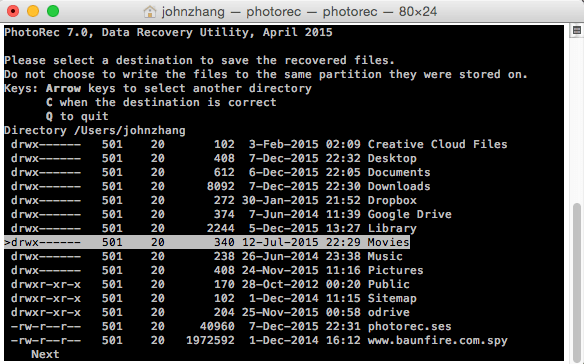
二、Renee UndeleterでSDカードの画像や動画を復元する

操作簡単 ウィザード形式で初心者も自力で復元可能。
100%安全 読み取り専用モードでデバイスをスキャンし、データをお見つけ出すだけで、データへの修正等の操作は一切ありません。
500以上種類のデータ復元対応 音楽、動画、地図、ワード、ドキュメント、PDF、メール、写真等よく利用されるファイルを復元可能。
プレビュー機能付き スキャン中もプレビュー可能、目標データが出たら、スキャンを中止でき、高速に復元可能。
無料確認可能 無料体験版でデータを見つけ出し、データを復元できるか確認可能。
操作簡単 ウィザード形式で初心者も自力で復元可能。
100%安全 読み取り専用モード復元、データへの修正等の操作...
500以上種類のデータ復元対応 音楽、動画、メール、写真等復...

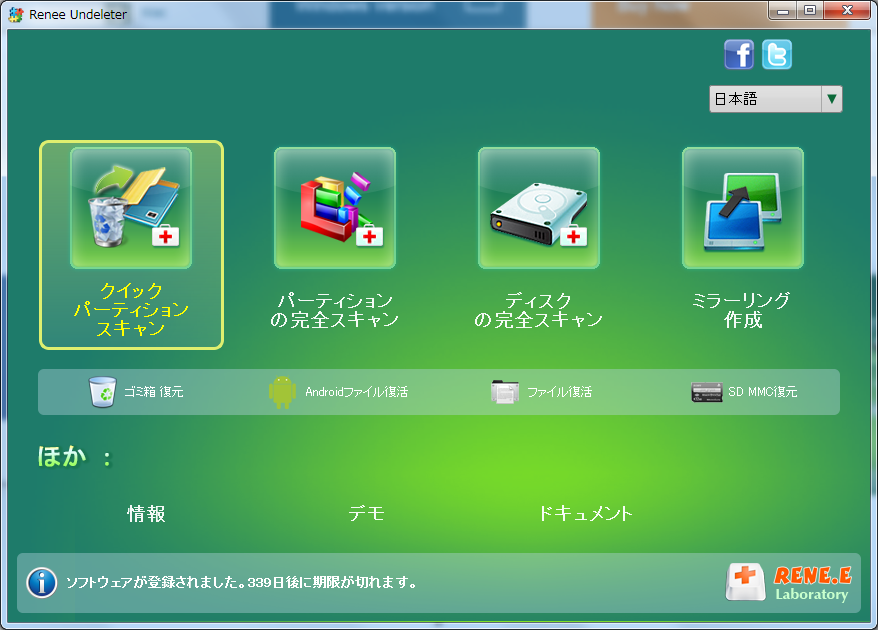
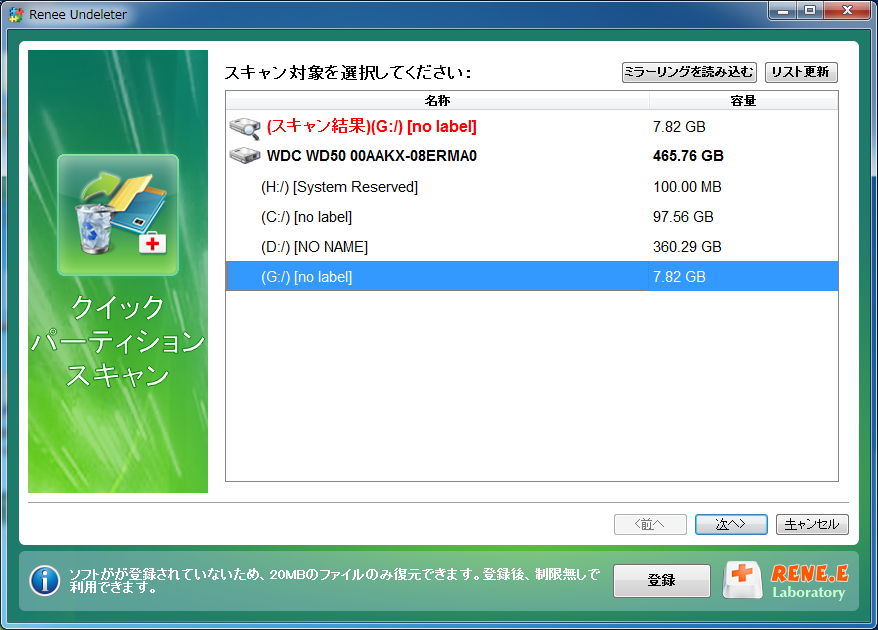
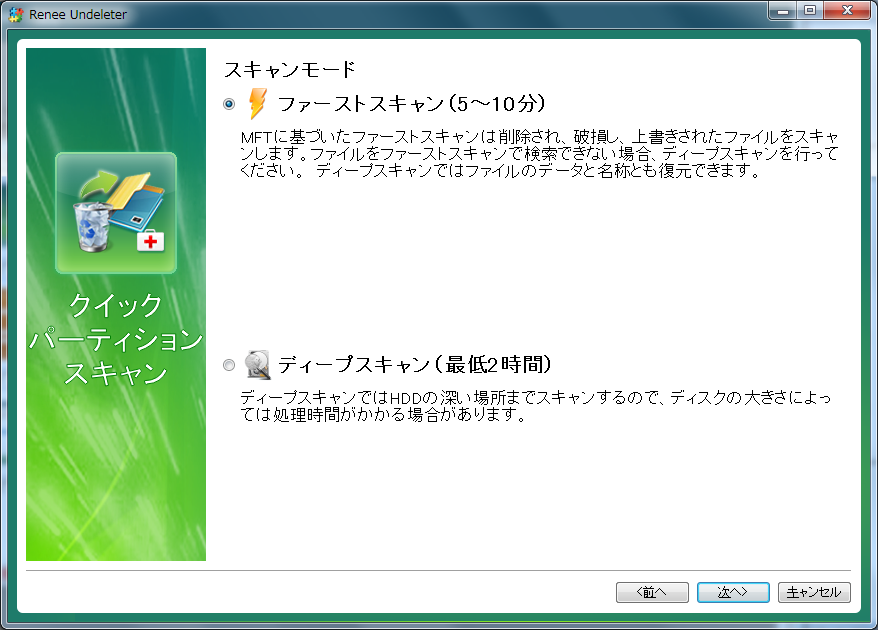



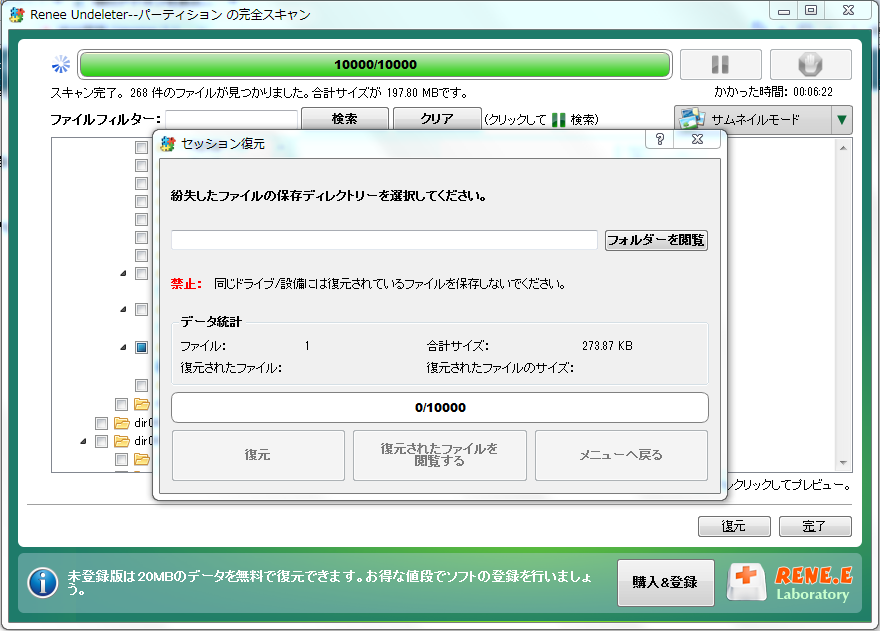
関連記事 :
2019-05-28
Ayu : SDカードをコンピュータに接続してもアクセスできない場合は、内部のデータの読み取りやデータの書き込みもできません。 この記事は、...
2019-05-30
Satoshi : SDカードの容量が少なく表示されて、いっぱいのはずなのに、おかしいと思ったことがありますか?この場合にデータを保存したいが、SD...
2019-06-03
Imori : Androidスマホの容量を拡大するために、多くの人はSDメモリーカードを使用しています。SDカード破損、フォーマットを促す、ア...
64/128GBSDカードをFAT32にフォーマットする方法
2019-06-20
Yuki : Windowsで提供されているディスク管理およびDiskpartパーティションフォーマットツールは、SDカードのフォーマットでき...
何かご不明な点がございますか?








